Napraw komunikat o błędzie: Java Platform SE Binary przestała działać
Miscellanea / / August 05, 2021
Komunikat o błędzie Java Platform SE Binary przestał działać, gdy używasz przestarzałego sterownika grafiki. Załóżmy, że zainstalowałeś niezbędne narzędzia platformy Java do uruchamiania aplikacji opartych na języku Java w systemie Windows. Wtedy nie powinieneś mieć żadnych problemów z uruchomieniem go, dopóki sterowniki karty graficznej nie zostaną zaktualizowane.
Przyczyną może być również uszkodzony plik w bibliotece Java, w takim przypadku możesz ponownie zainstalować narzędzia Java, aby naprawić uszkodzone pliki. Możliwe jest również, że wszystkie inne usługi zużywają zbyt dużo GPU i procesora. Dlatego Java nie może działać i pojawia się błąd.

Spis treści
-
1 Napraw komunikat o błędzie: Java Platform SE Binary przestała działać
- 1.1 Rozwiązanie 1: Aktualizacja sterowników GPU
- 1.2 Rozwiązanie 2: Ponowna instalacja wszystkich aplikacji związanych z językiem Java
- 1.3 Rozwiązanie 3: Wykonanie czystego rozruchu
- 2 Wniosek
Napraw komunikat o błędzie: Java Platform SE Binary przestała działać
Java jest nadal popularnym językiem programowania do tworzenia aplikacji na Androida i nie tylko. Prawdopodobnie czytasz ten artykuł, ponieważ interesujesz się programowaniem w języku Java. Być może masz problemy z programem działającym w języku Java w systemie Windows. Istnieje kilka rozwiązań pozwalających naprawić ten konkretny błąd binarny Java Platform SE, po prostu wykonaj poniższe rozwiązania i napraw błąd.
Rozwiązanie 1: Aktualizacja sterowników GPU
Najbardziej prawdopodobnym powodem, dla którego Java Platform SE Binary przestał działać, jest sterownik GPU, jeśli używasz niestabilnego lub przestarzałego sterownika grafiki. Nastąpi wówczas konflikt między sterownikiem graficznym a środowiskiem Java i pojawi się błąd.
Problem można szybko rozwiązać, aktualizując istniejący sterownik GPU. Jeśli jednak używasz niestabilnego sterownika GPU, zaleca się przywrócenie poprzedniej wersji. Możesz zaktualizować sterownik GPU za pośrednictwem Menedżera sterowników systemu Windows lub z oficjalnej aplikacji GPU.
Każdy producent ma aplikację, która aktualizuje jego sterownik. W zależności od używanego GPU pobierz aplikację i zaktualizuj sterownik.
Sterowniki NVIDIA
Sterowniki AMD Radeon
Sterowniki Intel
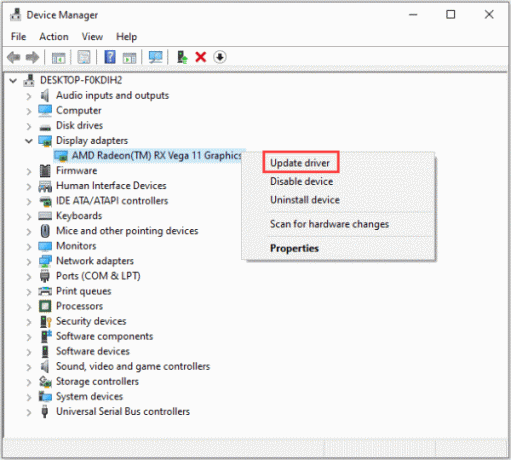
Jeśli chcesz przywrócić poprzedni sterownik GPU, będziesz musiał otworzyć Menedżera urządzeń. Następnie przejdź do opcji Karta graficzna, kliknij prawym przyciskiem myszy sterownik GPU i wybierz właściwości, przejdź do karty Sterownik i naciśnij przycisk Przywróć sterownik. Podobnie możesz kliknąć przycisk Aktualizuj sterownik, aby zaktualizować sterownik.
Rozwiązanie 2: Ponowna instalacja wszystkich aplikacji związanych z językiem Java
Jeśli wystąpi jakikolwiek błąd konfiguracji, a nie wiesz, o co chodzi, możesz go naprawić, odinstalować wszystkie komponenty związane z Javą i zainstalować je ponownie. Ponadto, jeśli jest to problem z uszkodzonym plikiem binarnym Java, najlepszą opcją jest ponowna instalacja wszystkich aplikacji Java.
Krok 1) Przede wszystkim przejdź do paska wyszukiwania systemu Windows i wyszukaj Panel sterowania, kliknij otwórz Panel sterowania w wynikach wyszukiwania.
Krok 2) Teraz w Panelu sterowania pod Programy kliknij plik Odinstaluj program opcja.

Krok 3) Przewiń i wyszukaj aplikacje związane z Javą, kliknij je prawym przyciskiem myszy i wybierz Odinstaluj, podobnie odinstaluj wszystkie aplikacje związane z Javą.

Krok 4) Po odinstalowaniu wszystkie komponenty związane z językiem Java ponownie uruchomią komputer. Teraz nadszedł czas, aby zainstalować go ponownie. Więc udaj się do urzędnika Witryna Java i pobierz środowisko Java, zainstaluj je na swoim komputerze i sprawdź, czy błąd nadal występuje.
Rozwiązanie 3: Wykonanie czystego rozruchu
Jak wspomniano wcześniej, możliwe jest również, że inne usługi w systemie Windows pobierają zbyt duże obciążenie procesora i GPU. Dlatego środowisko Java nie może działać poprawnie, co powoduje wyświetlenie błędu. Aby rozwiązać ten problem, możesz wyłączyć wszystkie usługi i uruchomić środowisko Java w celu wykonania aplikacji Java bez żadnego błędu.
Krok 1) Możesz pisać msconfig albo w Pasek wyszukiwania systemu Windows lub w Uruchom okno dialogoweotwórz menu Konfiguracja systemu.
Krok 2) Udaj się do Usługi i kliknij Wyłącz wszystkie przycisk poniżej. Spowoduje to wyłączenie wszystkich usług uruchomionych na komputerze, w tym usług firmy Microsoft.

Krok 3) Teraz musisz wyłączyć wszystkie aplikacje i usługi startowe. Dlatego przejdź do Uruchomienie i kliknij Otwórz Menedżera zadań opcja. W menedżerze zadań wybierz każdą z aplikacji startowych i kliknij Wyłączyć przycisk poniżej, aby wyłączyć aplikacje.
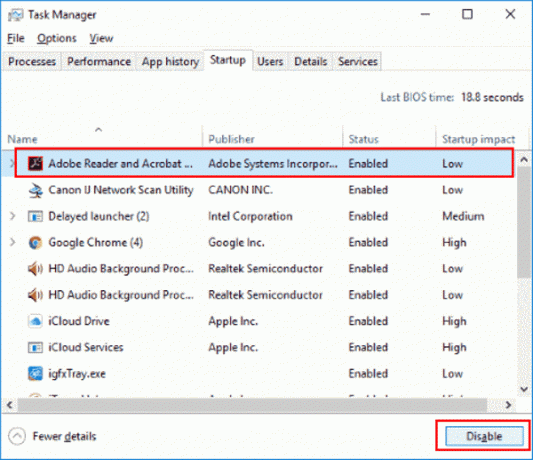
Krok 4) Po wyłączeniu wszystkich aplikacji uruchom ponownie komputer. Teraz uruchom aplikację, która wyświetlała błąd i sprawdź, czy błąd nadal występuje.
Wniosek
Mogą istnieć tylko trzy przyczyny błędu przestał działać Java Platform SE Binary, głównie z powodu przestarzałego sterownika GPU. Dlatego zaleca się aktualizację sterownika karty graficznej za pośrednictwem Menedżera sterowników systemu Windows lub z domyślnej aplikacji GPU.
Możliwe jest również, że pliki środowiska Java zostały uszkodzone, dlatego najlepszym sposobem naprawy jest ponowna instalacja wszystkich komponentów związanych z Javą w systemie Windows. Przejdź do Panelu sterowania> Odinstaluj program i tam odinstaluj program związany z Javą. Następnie pobierz środowisko Java z oficjalnej strony i zainstaluj je na swoim komputerze.
Chociaż wielu użytkowników zgłosiło, że błąd można rozwiązać, wykonując czysty rozruch. Dlatego przejdź do Konfiguracja systemu> Usługi i wyłącz wszystkie. Otwórz menedżera zadań i wyłącz wszystkie aplikacje startowe, zrestartuj komputer i uruchom aplikację Java.
Wybór redaktorów:
- Wszystkie skróty klawiaturowe Microsoft Edge dla Windows i Mac
- Jak przekonwertować JPG na PNG w Paint 3D: Windows PC
- Odinstaluj i ponownie zainstaluj Chrome: Windows, macOS, iOS i Android
- Poprawka: YouTube 360 Video nie działa w Chrome i Firefox
- Jak naprawić ekran drukowania, który nie działa w systemie Windows 10
Rahul jest studentem informatyki z ogromnym zainteresowaniem w dziedzinie technologii i zagadnień kryptowalut. Większość czasu spędza na pisaniu, słuchaniu muzyki lub podróżowaniu po nieznanych miejscach. Uważa, że czekolada jest rozwiązaniem wszystkich jego problemów. Życie się dzieje, a kawa pomaga.


![Pobierz standardowe tapety Nubia Red Magic 5S [Full HD +]](/f/500f6ac5c2b5208f4e3a476fbc3cbb39.jpg?width=288&height=384)
